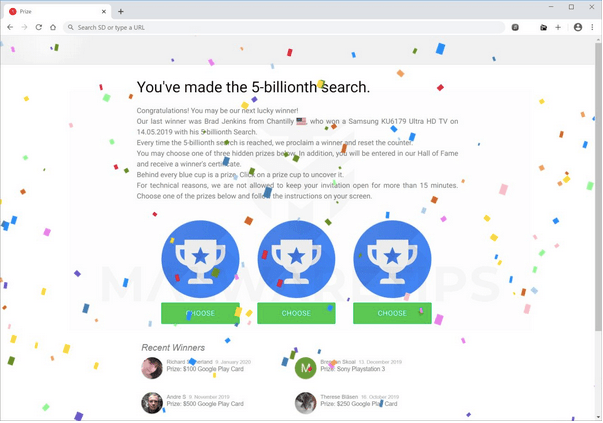Bilo da se radi o virusima, zlonamjernom softveru ili napadima ransomwarea, cyber zločini su doslovno u porastu! Svakim danom, kibernetički kriminalci otkrivaju napredne tehnike za invaziju na naše digitalne živote. Kako biste bili manje ranjivi na uljeze, potrebno je prilagoditi snažan pristup kibernetičkoj sigurnosti. Moramo poduzeti potrebne mjere opreza kako bismo smanjili rizik od iskorištavanja prije nego što postanemo žrtva.
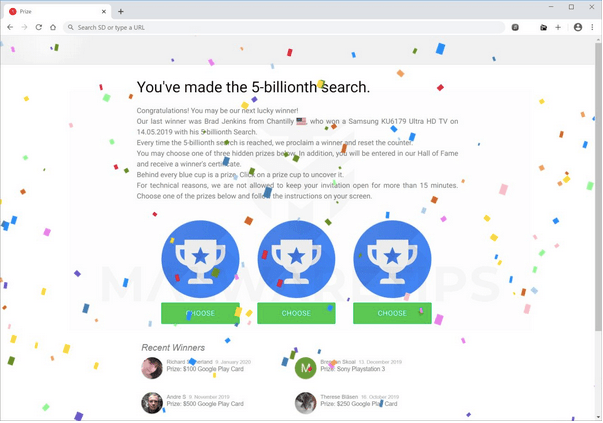
Budući da je cyber kriminal jedan od najbrže rastućih zločina u današnje vrijeme, potrebno je paziti da ne upadnete u zlobne planove hakera. 5-milijardita prevara pretraživanja jedna je od njih!
Prijevara od 5 milijardi pojavljuje se na web pregledniku i prikazuje sljedeću poruku na ekranu:
Čestitamo! Napravili ste 5-milijarditu pretragu.
U ovom ćemo postu naučiti sve o tome što je 5-milijardna prijevara i kako se riješiti ove zlonamjerne prijetnje iz Safarija, Chromea i Firefoxa.
Pročitajte također: EKSKLUZIVNO: Pet vrsta prijevara koje ljudi moraju paziti ove 2021.
Započnimo.
Što je 5-milijardna prevara pretraživanja?
5-milijardita prijevara pretraživanja zlonamjerna je prijetnja temeljena na pregledniku koju nameću hakeri kako bi prevarili korisnike. Jedini cilj ove prijevare pretraživanja je prevariti vas tako da se zlonamjerni softver ugradi u vaš tvrdi disk prije nego što vi to uopće znate. 5-milijardi je prikriven slično dizajnu popularnih platformi poput YouTubea ili Googlea, stoga izgleda legitimnije da privuče pozornost korisnika.
Cijela ideja 5-milijardine prijevare pretraživanja je namamiti korisnike da zatraže podatke o svojoj kreditnoj kartici, adresu, telefonski broj ili bilo koje druge osobne podatke kako bi preuzeli nagradu. Više je poput zlonamjernog oglasa koji se može uvući u bilo kojem trenutku dok pregledavate web.
Ako imate dovoljno sreće, zlonamjerni adware može nestati čim zatvorite prozor. No, nažalost, ako je vaš uređaj žestoko napadnut i zlonamjerni softver se već počeo širiti po disku vašeg Maca, skočni prozor će se stalno pojavljivati svaki put kada otvorite prozor preglednika.
Kako se riješiti 5-milijardine prijevare pretraživanja na Macu?
Popis sadržaja
Postoji nekoliko zaobilaznih rješenja koje možete usvojiti za uklanjanje 5-milijardinog zlonamjernog softvera za prijevaru s vašeg Maca. Možete se riješiti prijevare pretraživanja ručno iz postavki svakog web-preglednika ili upotrijebiti alat za čišćenje treće strane da biste obavili posao. (Pogledajte zadnji dio posta).
Safari
Kako je Safari zadani web preglednik Maca, prevara s pretraživanjem pogađa ovu platformu drugačije. Napada web-preglednik u obliku .plist datoteke koja je pohranjena u Safarijevoj mapi Preferences. Da biste uklonili 5-milijarditu prijevaru pretraživanja iz Safarija, slijedite ove brze korake:
Zatvorite Safari i sve ostale aktivne prozore.
Idite na glavni zaslon vašeg Mac računala, idite na Idi> Idi na mapu. U okvir za pretraživanje upišite “~/Library/Preferences i pritisnite Go.
U mapi Preferences potražite datoteku pod nazivom "com.apple.Safari.plist". Čim pronađete datoteku, povucite je i ispustite u koš za smeće.
Izađite iz svih prozora, a zatim ispraznite koš za smeće.
Nakon što slijedite gore navedene korake, ponovno pokrenite Safari kako biste provjerili imate li još problema.
Također pročitajte: 8 najboljih blokatora oglasa za preglednik Safari u 2021
Google Chrome
Da biste uklonili 5-milijarditu prijevaru pretraživanja iz preglednika Google Chrome, morat ćete vratiti web-preglednik na zadane postavke. Slijedite ove brze korake:
Pokrenite Chrome na svom Macu. Dodirnite ikonu s tri točke koja se nalazi na gornjoj traci izbornika , odaberite "Postavke".

U prozoru postavki pomaknite se prema dolje i dodirnite gumb "Napredno".
Dodirnite opciju "Poništi postavke".
Zatvorite sve prozore i ponovno pokrenite Chrome da vidite pojavljuje li se skočni prozor za prijevaru još uvijek na zaslonu.
Također pročitajte: Kako deinstalirati Google Chrome na Macu [Kompletan vodič za uklanjanje]
Firefox
Evo što trebate učiniti kako biste Firefox vratili na zadane postavke.
Pokrenite Firefox. Dodirnite ikonu tri vodoravne crte da otvorite Postavke.
Idite na Pomoć > Informacije o rješavanju problema. Pritisnite gumb "Osvježi Firefox" da biste ga vratili na zadane postavke.
Čim pritisnete gumb "Osvježi Firefox", Firefox će se automatski ugasiti i ponovno pokrenuti na vašem uređaju.
Također pročitajte: Kako riješiti probleme kada se Firefox stalno ruši?
Preuzmite Disk Clean Pro na svoj Mac
Ne želite slijediti dug put kako biste uklonili 5-milijarditu prijevaru pretraživanja sa svog Maca? Pa, imamo jednostavnu alternativu za vas! Preuzmite i instalirajte uslužni program Disk Clean Pro na svoj Mac kako bi bio optimiziran i poboljšao ukupnu produktivnost.


Disk Clean Pro je prekrasan alat za čišćenje, optimizaciju i sigurnost koji korisnicima pomaže otkriti i ukloniti neželjene datoteke, datoteke predmemorije, datoteke dnevnika korisnika, duplicirane datoteke, deinstalirati aplikacije, tragove privatnosti i još mnogo toga. Ovaj sjajni alat ne samo da će pomoći u poboljšanju performansi vašeg Maca, već će i oporaviti dijelove prostora za pohranu za pohranjivanje drugih vrijednih podataka na vašem Macu.

Preuzmite i instalirajte Disk Clean Pro na svoj Mac > Pokrenite aplikaciju > Pokrenite proces skeniranja, a zatim samo sjedite i opustite se dok alat ne završi posao čišćenja i optimizacije.
Cijelu recenziju Disk Clean Pro pročitajte ovdje.
Također pročitajte: Kako očistiti Mac tvrdi disk i vratiti prostor za pohranu
Često postavljana pitanja
Je li Safari 5 milijardita nagrada za pretraživanje stvarna?
Ne, to je prevara! Ako na zaslonu vidite poruku "Čestitamo, izvršili ste 5-milijuntu pretragu, kliknite ovdje da preuzmete svoju nagradu", onda nemojte upasti u zamku! To je samo jedna od obmanjujućih shema hakera da namami podatke o vašoj kreditnoj kartici i druge osjetljive podatke .
Kako mogu zaustaviti 5 milijarditu prevaru pretraživanja na iPhoneu?
Prvo zatvorite aktivnu karticu, a zatim zatvorite web-preglednik na kojem trenutno pregledavate. Kada završite, deinstalirajte aplikaciju preglednika i ponovno je instalirajte iz App Storea. Na taj se način lako možete riješiti cache datoteka i neželjenih podataka pohranjenih na vašem uređaju.
Kako da se riješim Googleovog 5 milijarditog pretraživanja?
Da biste se riješili Googleove 5-milijardine prijevare pretraživanja, možete promijeniti postavke web-preglednika i vratiti ga na tvorničke postavke. Možete koristiti bilo koju od gore navedenih metoda za uklanjanje 5-milijardine prijevare pretraživanja sa svog Maca.
Je li ovaj post bio od pomoći? Slobodno podijelite svoja razmišljanja u prostoru za komentare!